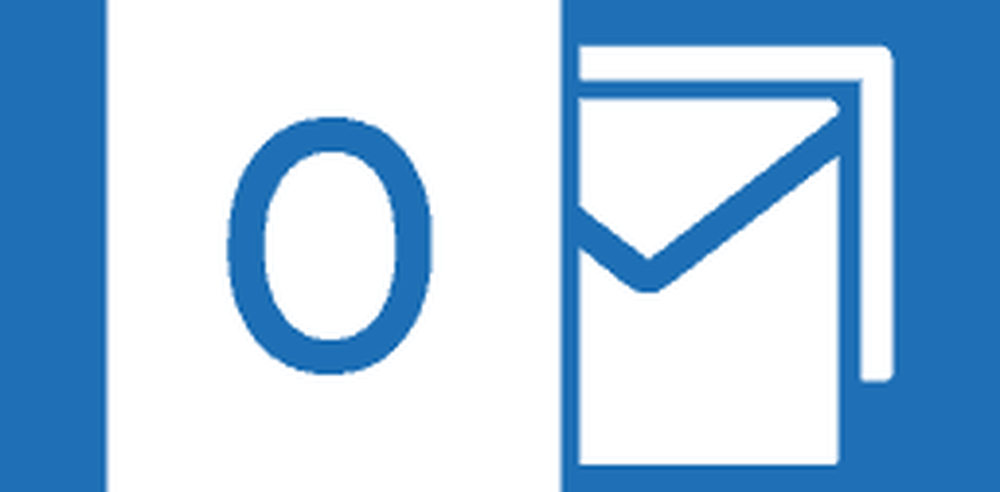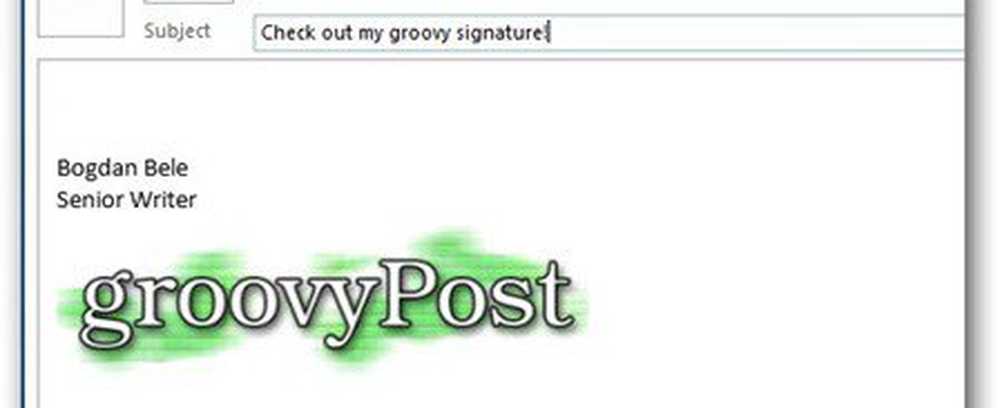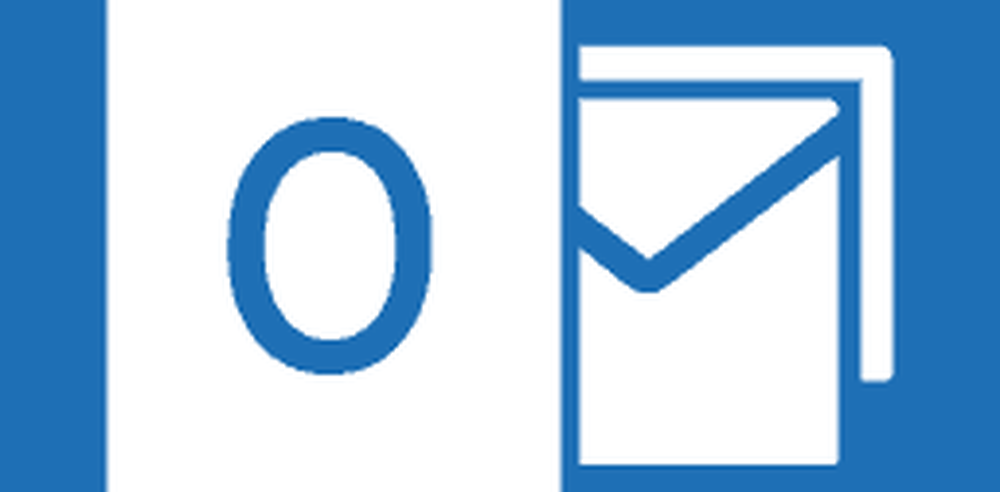| Outlook 2013-Aktion | Tastenkürzel |
| Wechseln Sie zu Mail. | STRG + 1 |
| Wechseln Sie zum Kalender. | STRG + 2 |
| Wechseln Sie zu Kontakte. | STRG + 3 |
| Wechseln Sie zu Aufgaben. | STRG + 4 |
| Wechseln Sie zu Notizen. | STRG + 5 |
| Wechseln Sie zur Ordnerliste in Navigationsbereich. | STRG + 6 |
| Wechseln Sie zu Verknüpfungen. | STRG + 7 |
| Zur nächsten Nachricht wechseln (bei geöffneter Nachricht). | STRG + ZEITRAUM |
| Zur vorherigen Nachricht wechseln (bei geöffneter Nachricht). | STRG + COMMA |
| Bewegen Sie sich zwischen Navigationsbereich, das Hauptfenster von Outlook, das Lesebereich, und das To-Do-Bar. | STRG + UMSCHALT + TAB oder UMSCHALT + TAB |
| Bewegen Sie sich zwischen dem Outlook-Fenster und den kleineren Fenstern im FensterNavigationsbereich, das Lesebereich, und die Abschnitte in der To-Do-Bar. | TAB |
| Bewegen Sie sich zwischen dem Outlook-Fenster und den kleineren Fenstern im FensterNavigationsbereich, das Lesebereich, und die Abschnitte in der To-Do-Bar, und zeigen Sie die Zugriffsschlüssel in der Outlook-Multifunktionsleiste. | F6 |
| Bewegen Sie sich in den Nachrichtenkopfzeilen Navigationsbereichoder eine offene Nachricht. | STRG + TAB |
| Bewegen Sie sich im Navigationsbereich. | Pfeiltasten |
| Wechseln Sie in einen anderen Ordner. | STRG + Y |
| Gehe zum Suche Box. | F3 oder STRG + E |
| In dem Lesebereich, gehe zur vorherigen Nachricht. | ALT + NACH-OBEN oder STRG + KOMMA oder ALT + SEITE NACH OBEN |
| In dem Lesebereich, Blättern Sie durch den Text. | Leertaste |
| In dem Lesebereich, Blättern Sie durch den Text. | UMSCHALT + LEERTASTE |
| Minimieren oder Erweitern einer Gruppe in der E-Mail-Nachrichtenliste. | LINKSPFEIL oder RECHTSPFEIL |
| Gehen Sie zurück zur vorherigen Ansicht im Hauptfenster von Outlook. | ALT + B oder ALT + LINKSPFEIL |
| Gehen Sie zur nächsten Ansicht im Hauptfenster von Outlook. | ALT + RECHTSPFEIL |
| Wähle aus InfoBar und, falls verfügbar, das Menü der Befehle anzeigen. | STRG + UMSCHALT + W |
| Finden Sie eine Nachricht oder ein anderes Element. | STRG + E |
| Löschen Sie die Suchergebnisse. | ESC |
| Erweitern Sie die Suche, um sie aufzunehmen Alle Nachrichten, Alle Kalenderelemente, oder Alle Kontaktelemente, abhängig von der Ansicht, in der Sie sich befinden. | STRG + ALT + A |
| Benutzen Erweiterte Suche. | STRG + UMSCHALT + F |
| Erstellen Sie einen Suchordner. | STRG + UMSCHALT + P |
| Suche nach Text in einem offenen Objekt. | F4 |
| Suchen und ersetzen Sie Text, Symbole oder einige Formatierungsbefehle. Funktioniert im Lesebereich auf einem offenen Posten. | STRG + H |
| Erweitern Sie die Suche, um Elemente aus dem aktuellen Ordner einzuschließen. | STRG + ALT + K |
| Erweitern Sie die Suche, um Unterordner einzuschließen. | STRG + ALT + Z |
| Öffne das Zur Nachverfolgung kennzeichnen Dialogfeld zum Zuweisen einer Flagge. | STRG + UMSCHALT + G |
| Löschen Sie die ausgewählte Kategorie aus der Liste in FarbkategorienDialogbox. | ALT + D |
| Termin anlegen. | STRG + UMSCHALT + A |
| Erstellen Sie einen Kontakt. | STRG + UMSCHALT + C |
| Erstellen Sie eine Kontaktliste. | STRG + UMSCHALT + L |
| Erstellen Sie ein Fax. | STRG + UMSCHALT + X |
| Erstellen Sie einen Ordner. | STRG + UMSCHALT + E |
| Erstellen Sie einen Journaleintrag. | STRG + UMSCHALT + J |
| Erstellen Sie eine Besprechungsanfrage. | STRG + UMSCHALT + Q |
| Nachricht erstellen. | STRG + UMSCHALT + M |
| Erstellen Sie eine Notiz. | STRG + UMSCHALT + N |
| Erstellen Sie ein Microsoft Office-Dokument. | STRG + UMSCHALT + H |
| In diesen Ordner posten. | STRG + UMSCHALT + S |
| Schreiben Sie eine Antwort in diesem Ordner. | STRG + T |
| Erstellen Sie einen Suchordner. | STRG + UMSCHALT + P |
| Erstellen Sie eine Aufgabe. | STRG + UMSCHALT + K |
| Erstellen Sie eine Aufgabenanfrage. | STRG + UMSCHALT + U |
| Speichern (außer in Aufgaben). | STRG + S oder UMSCHALT + F12 |
| Speichern und schließen (außer in Mail). | ALT + S |
| Speichern unter (nur in Mail). | F12 |
| Rückgängig machen. | STRG + Z oder ALT + BACKSPACE |
| Einen Artikel löschen. | STRG + D |
| Drucken. | STRG + P |
| Kopieren Sie einen Artikel. | STRG + UMSCHALT + Y |
| Artikel verschieben. | STRG + UMSCHALT + V |
| Überprüfen Sie die Namen. | STRG + K |
| Überprüfen Sie die Schreibweise. | F7 |
| Fahne zur Nachverfolgung. | STRG + UMSCHALT + G |
| Nach vorne. | STRG + F |
| Senden oder posten oder laden Sie alle ein. | ALT + S |
| Bearbeitung in einem Feld aktivieren (außer in der Mail- oder Symbolansicht). | F2 |
| Text links ausrichten. | STRG + L |
| Text zentrieren. | STRG + E |
| Text rechts ausrichten. | STRG + R |
| Wechseln zu Posteingang. | STRG + UMSCHALT + I |
| Wechseln zu Postausgang. | STRG + UMSCHALT + O |
| Wählen Sie das Konto, von dem aus Sie eine Nachricht senden möchten. | STRG + TAB (mit dem Fokus auf Zu Feld) und dann TAB zum Konten Taste |
| Überprüfen Sie die Namen. | STRG + K |
| Senden. | ALT + S |
| Antworten Sie auf eine Nachricht. | STRG + R |
| Antworten Sie alle auf eine Nachricht. | STRG + UMSCHALT + R |
| Antworten Sie mit der Besprechungsanfrage. | STRG + ALT + R |
| Nachricht weiterleiten. | STRG + F |
| Markieren Sie eine Nachricht als "Junk". | STRG + ALT + J |
| Anzeige gesperrter externer Inhalte (in einer Nachricht). | STRG + UMSCHALT + I |
| In einem Ordner veröffentlichen. | STRG + UMSCHALT + S |
| Übernehmen Normalstil. | STRG + UMSCHALT + N |
| Nach neuen Nachrichten suchen. | STRG + M oder F9 |
| Gehe zur vorherigen Nachricht. | AUFWÄRTSPFEIL |
| Gehen Sie zur nächsten Nachricht. | PFEIL RUNTER |
| Nachricht erstellen (in Mail). | STRG + N |
| Erstellen Sie eine Nachricht (aus einer beliebigen Outlook-Ansicht). | STRG + UMSCHALT + M |
| Öffnen Sie eine empfangene Nachricht. | STRG + O |
| Löschen und ignorieren Sie eine Konversation. | STRG + UMSCHALT + D |
| Öffnen Sie das Adressbuch. | STRG + UMSCHALT + B |
| Fügen Sie einer ungeöffneten Nachricht ein Quick Flag hinzu. | EINFÜGEN |
| Anzeige der Zur Nachverfolgung kennzeichnen Dialogbox. | STRG + UMSCHALT + G |
| als gelesen markieren. | STRG + Q |
| als ungelesen markieren. | STRG + U |
| Öffnen Sie den Mail-Tipp in der ausgewählten Nachricht. | STRG + UMSCHALT + W |
| Finden oder ersetzen. | F4 |
| Nächstes finden. | UMSCHALT + F4 |
| Senden. | STRG + EINGABE |
| Drucken. | STRG + P |
| Nach vorne. | STRG + F |
| Als Anhang weiterleiten. | STRG + ALT + F |
| Zeigt die Eigenschaften für das ausgewählte Element an. | ALT + EINGABE |
| Erstellen Sie eine Multimedia-Nachricht | STRG + UMSCHALT + U |
| Erstellen Sie eine SMS. | STRG + UMSCHALT + T |
| Zum Download markieren. | STRG + ALT + M |
| Markierung zum Download löschen. | STRG + ALT + U |
| Send / Receive Fortschritt anzeigen. | |
| Termin erstellen (wenn im Kalender). | STRG + N |
| Erstellen Sie einen Termin (in einer beliebigen Outlook-Ansicht). | STRG + UMSCHALT + A |
| Erstellen Sie eine Besprechungsanfrage. | STRG + UMSCHALT + Q |
| Termin oder Besprechung weiterleiten. | STRG + F |
| Beantworten Sie eine Besprechungsanfrage mit einer Nachricht. | STRG + R |
| Antworten Sie alle auf eine Besprechungsanfrage mit einer Nachricht. | STRG + UMSCHALT + R |
| 10 Tage im Kalender anzeigen. | ALT + 0 |
| 1 Tag im Kalender anzeigen. | ALT + 1 |
| 2 Tage im Kalender anzeigen. | ALT + 2 |
| Zeigen Sie 3 Tage im Kalender. | ALT + 3 |
| Zeige 4 Tage im Kalender. | ALT + 4 |
| Zeige 5 Tage im Kalender. | ALT + 5 |
| Zeige 6 Tage im Kalender. | ALT + 6 |
| Zeige 7 Tage im Kalender. | ALT + 7 |
| 8 Tage im Kalender anzeigen. | ALT + 8 |
| 9 Tage im Kalender anzeigen. | ALT + 9 |
| Gehen Sie zu einem Datum. | STRG + G |
| Wechseln Sie zur Monatsansicht. | ALT + = oder STRG + ALT + 4 |
| Gehen Sie zum nächsten Tag. | STRG + NACH-RECHTS |
| Gehe zur nächsten Woche. | ALT + PFEIL RUNTER |
| Gehe zum nächsten Monat. | ALT + PAGE DOWN |
| Zum vorherigen Tag gehen. | STRG + NACH-LINKS |
| Gehe zur vorherigen Woche. | ALT + NACH-OBEN-TASTE |
| Gehe zum vorherigen Monat. | ALT + PAGE UP |
| Zum Anfang der Woche gehen. | ALT + HOME |
| Gehen Sie bis zum Ende der Woche. | ALT + ENDE |
| Wechseln Sie zur Wochenansicht. | ALT + MINUSZEICHEN oder STRG + ALT + 3 |
| Wechseln Sie zur Arbeitswochenansicht. | STRG + ALT + 2 |
| Zum vorherigen Termin gehen. | STRG + COMMA oder STRG + UMSCHALT + COMMA |
| Zum nächsten Termin gehen. | STRG + PERIOD oder STRG + UMSCHALT + PERIOD |
| Richten Sie die Wiederholung für einen offenen Termin oder eine Besprechung ein. | STRG + G |
| Einen neuen Anruf wählen. | STRG + UMSCHALT + D |
| Einen Kontakt oder ein anderes Element suchen (Suche). | F3 oder STRG + E |
| Geben Sie einen Namen in das Feld ein Adressbücher durchsuchen Box. | F11 |
| Wechseln Sie in der Karten- oder Visitenkartenansicht der Kontakte zum ersten Kontakt, der mit einem bestimmten Buchstaben beginnt. | UMSCHALT + Brief |
| Wählen Sie alle Kontakte aus. | STRG + A |
| Erstellen Sie eine Nachricht, die den ausgewählten Kontakt als Betreff verwendet. | STRG + F |
| Erstellen Sie einen Journaleintrag für den ausgewählten Kontakt. | STRG + J |
| Einen Kontakt erstellen (wenn unter Kontakte). | STRG + N |
| Erstellen Sie einen Kontakt (aus einer beliebigen Outlook-Ansicht).. | STRG + UMSCHALT + C |
| Öffnen Sie ein Kontaktformular, das den ausgewählten Kontakt verwendet. | STRG + O |
| Erstellen Sie eine Kontaktliste. | STRG + UMSCHALT + L |
| Drucken. | STRG + P |
| Aktualisieren Sie eine Liste der Mitglieder der Kontaktliste. | F5 |
| Wechseln Sie in einen anderen Ordner. | STRG + Y |
| Öffnen Sie das Adressbuch. | STRG + UMSCHALT + B |
| Benutzen Erweiterte Suche. | STRG + UMSCHALT + F |
| Öffnen Sie in einem offenen Kontakt den nächsten aufgelisteten Kontakt. | STRG + UMSCHALT + PERIODE |
| Einen Kontakt suchen. | F11 |
| Schließen Sie einen Kontakt. | ESC |
| Senden Sie ein Fax an den ausgewählten Kontakt. | STRG + UMSCHALT + X |
| Öffne das Adresse überprüfen Dialogbox. | ALT + D |
| In einem Kontaktformular unter Internet, das anzeigen E-Mail 1Information. | ALT + UMSCHALT + 1 |
| In einem Kontaktformular unter Internet, das anzeigen E-Mail 2Information. | ALT + UMSCHALT + 2 |
| In einem Kontaktformular unter Internet, das anzeigen E-Mail 3Information. | ALT + UMSCHALT + 3 |
| Ein- oder ausblenden To-Do-Bar. | ALT + F2 |
| Akzeptieren Sie eine Aufgabenanfrage. | ALT + C |
| Ablehnen einer Aufgabenanfrage. | ALT + D |
| Finden Sie eine Aufgabe oder ein anderes Element. | STRG + E |
| Öffne das Gehe zum Ordner Dialogbox. | STRG + Y |
| Erstellen Sie eine Aufgabe (wenn Sie sich in Aufgaben befinden). | STRG + N |
| Erstellen Sie eine Aufgabe (aus einer beliebigen Outlook-Ansicht).. | STRG + UMSCHALT + K |
| Ausgewähltes Element öffnen. | STRG + O |
| Ausgewähltes Element drucken. | STRG + P |
| Wählen Sie alle Elemente aus. | STRG + A |
| Ausgewähltes Element löschen. | STRG + D |
| Leiten Sie eine Aufgabe als Anhang weiter. | STRG + F |
| Erstellen Sie eine Aufgabenanfrage. | STRG + UMSCHALT + ALT + U |
| Wechseln Sie zwischen Navigationsbereich, Aufgaben Liste undTo-Do-Bar. | TAB oder UMSCHALT + TAB |
| Ausgewähltes Element als Journalelement öffnen. | STRG + J |
| Letzte Aktion rückgängig machen. | STRG + Z |
| Einen Artikel kennzeichnen oder als abgeschlossen markieren. | EINFÜGEN |
| Anzeige der Format Speisekarte. | ALT + O |
| Anzeige der Schriftart Dialogbox. | STRG + UMSCHALT + P |
| Fall wechseln (mit ausgewähltem Text). | UMSCHALT + F3 |
| Formatieren Sie Buchstaben als Kapitälchen. | STRG + UMSCHALT + K |
| Machen Sie Buchstaben fett. | STRG + B |
| Kugeln hinzufügen. | STRG + UMSCHALT + L |
| Buchstaben kursiv machen. | STRG + I |
| Einzug vergrößern. | STRG + T |
| Einzug verringern. | STRG + UMSCHALT + T |
| Links ausrichten. | STRG + L |
| Center. | STRG + E |
| Unterstreichen. | STRG + U |
| Schriftgröße vergrößern. | STRG +] oder STRG + UMSCHALT +> |
| Schrift verkleinern. | STRG + [oder STRG + UMSCHALTTASTE+< |
| Schnitt. | STRG + X oder UMSCHALT + ENTF |
| Kopieren. | STRG + C oder STRG + EINFÜGEN |
| | HINWEIS CTRL + INSERT ist im Lesebereich nicht verfügbar. |
| Einfügen. | STRG + V oder UMSCHALT + EINFG |
| Klare Formatierung. | STRG + UMSCHALT + Z oder STRG + LEERTASTE |
| Löschen Sie das nächste Wort. | STRG + UMSCHALT + H |
| Dehnen Sie einen Absatz so, dass er zwischen die Ränder passt. | STRG + UMSCHALT + J |
| Stile anwenden. | STRG + UMSCHALT + S |
| Erstellen Sie einen hängenden Einzug. | STRG + T |
| Fügen Sie einen Hyperlink ein. | STRG + K |
| Links einen Absatz ausrichten. | STRG + L |
| Richten Sie einen Absatz aus. | STRG + R |
| Reduzieren Sie einen hängenden Einzug. | STRG + UMSCHALT + T |
| Entfernen Sie die Absatzformatierung. | STRG + Q |
| Bearbeiten Sie eine URL im Hauptteil eines Elements. | Halten Sie die STRG-Taste gedrückt und klicken Sie dann auf. |
| Fügen Sie einen Hyperlink ein. | STRG + K |
| Öffnen Drucken Registerkarte in der Backstage-Ansicht. | Drücken Sie ALT + F und dann P |
| So drucken Sie ein Objekt aus einem offenen Fenster. | ALT + F drücken Sie P und dann F und 1 |
| Öffnen Seiteneinrichtung von Druckvorschau. | ALT + S oder ALT + U |
| Wählen Sie einen Drucker aus Druckvorschau. | ALT + F, drücken Sie P und dann I |
| Zu Druckstile definieren. | ALT + F drücken Sie P und dann L |
| Öffnen Druckoptionen. | ALT + F drücken Sie P und dann R |
| Starten Sie ein Senden / Empfangen für alle definierten Senden / Empfangen-Gruppen mit umfassen diese Gruppe in Senden / Empfangen (F9) ausgewählt. Dies kann Kopfzeilen, vollständige Elemente, angegebene Ordner, weniger als eine bestimmte Größe oder eine von Ihnen definierte Kombination umfassen. | F9 |
| Starten Sie ein Senden / Empfangen für den aktuellen Ordner und rufen Sie die vollständigen Elemente (Kopfzeile, Element und alle Anlagen) ab.. | UMSCHALT + F9 |
| Starten Sie ein Senden / Empfangen. | STRG + M |
| Definieren Sie Sende- / Empfangsgruppen. | STRG + ALT + S |
| Öffnen Sie den Visual Basic-Editor. | ALT + F11 |